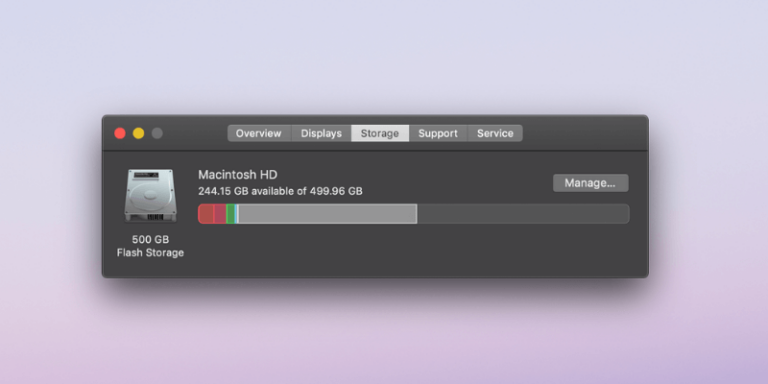Как исправить неработающую библиотеку приложений на iPhone
Библиотека приложений — замечательное новое дополнение к iPhone. Он не только служит единым универсальным местом для работы с различными приложениями, установленными на вашем устройстве, но также помогает уменьшить беспорядок на главном экране, позволяя скрывать внутри него ненужные приложения.

Программы для Windows, мобильные приложения, игры - ВСЁ БЕСПЛАТНО, в нашем закрытом телеграмм канале - Подписывайтесь:)
Однако иногда у вас могут возникнуть проблемы с открытием или правильной работой библиотеки приложений. Если это произойдет, вот несколько советов и исправлений, которые помогут вам снова запустить его.
Обновить/обновить iOS 14
Вы не можете получить доступ к библиотеке приложений? Эта функция доступна только начиная с iOS 14. Если вы еще не обновили свой iPhone с iOS 13 или более ранней версии, перейдите в «Настройки»> «Основные»> «Обновление программного обеспечения» и установите последнее обновление системного программного обеспечения для iPhone. Все iPhone, начиная с iPhone 6s, поддерживают iOS 14.
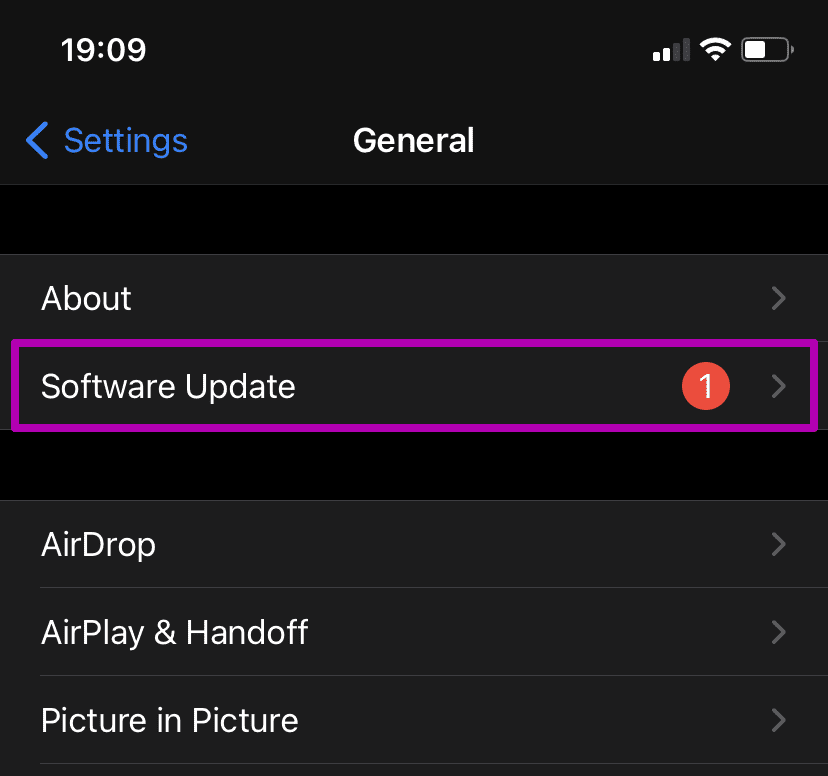
Если вы уже используете iOS 14, вы все равно должны рассмотреть возможность применения любых новых обновлений — библиотека приложений довольно новая, и последние обновления должны устранять любые известные ошибки или проблемы.
Открытие библиотеки приложений
Если вы новичок в iOS 14, вам может показаться несколько запутанным доступ к библиотеке приложений. В отличие от таких функций, как Центр уведомлений или Центр управления, вы не можете получить к ним доступ из любого места на вашем iPhone. Вместо этого вы должны пройти весь путь до последней страницы главного экрана и еще раз провести пальцем влево, чтобы открыть ее.
Раздражает, да? Один из способов ускорить доступ к нему — скрыть ненужные страницы главного экрана. Нажмите и удерживайте пустую область на главном экране, чтобы войти в режим покачивания. Затем коснитесь полосы точек над док-станцией. Когда появится экран «Редактировать страницы», снимите флажки со страниц главного экрана, которые вы хотите скрыть, и нажмите «Готово».


Вы можете скрыть все страницы главного экрана, кроме одной, и быстро получить доступ к библиотеке приложений одним движением. Не забывайте, что вы можете использовать библиотеку приложений, чтобы открывать приложения на скрытых страницах главного экрана.
Перезагрузите iPhone
Если библиотека приложений все это время работала нормально, и вы вдруг не можете получить к ней доступ, попробуйте перезагрузить iPhone. Если ваш iPhone поддерживает Face ID, нажмите кнопку увеличения громкости, нажмите кнопку уменьшения громкости, а затем нажмите и удерживайте боковую кнопку. Если ваш iPhone поддерживает Face ID, просто нажмите и удерживайте боковую кнопку, чтобы отключить его.

После того, как ваш iPhone полностью выключится, снова нажмите и удерживайте боковую кнопку, чтобы снова включить его. Если проблема вызвана программным сбоем, вы сможете без проблем получить доступ к библиотеке приложений после перезагрузки iPhone.
Переключиться на представление списка
Если у вас возникли проблемы с открытием приложения через библиотеку приложений, проведите пальцем вниз, чтобы переключиться в режим списка, и повторите попытку. Это должно помочь в большинстве случаев.
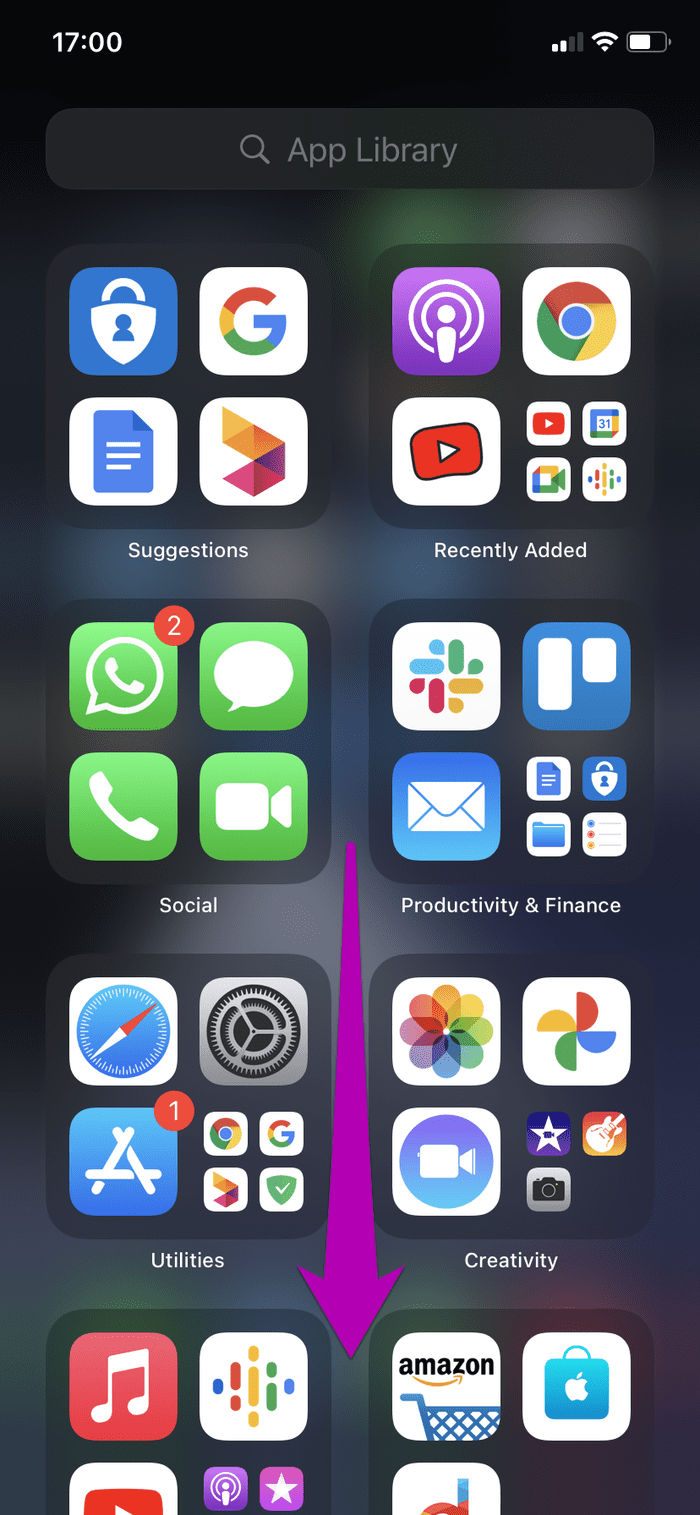

Если вы постоянно сталкиваетесь с этой проблемой, попробуйте перезагрузить iPhone или применить любые доступные добавочные обновления системного программного обеспечения.
Показать значки уведомлений в библиотеке приложений
Если значки уведомлений не отображаются в библиотеке приложений, значит, с вашим iPhone все в порядке. Просто зайдите в Общие> Главный экран. В разделе «Значки уведомлений» включите переключатель «Показать в библиотеке приложений».

Как и приложения на главном экране, значки библиотеки приложений теперь также должны отражать значки уведомлений.
Сбросить все настройки
Если вы продолжаете сталкиваться с проблемами при использовании библиотеки приложений на своем iPhone, попробуйте сбросить настройки. Это должно помочь исправить любые поврежденные настройки, препятствующие правильной работе функции. Тем не менее, лучше всего узнать, что влечет за собой сброс настроек, прежде чем делать решительный шаг.
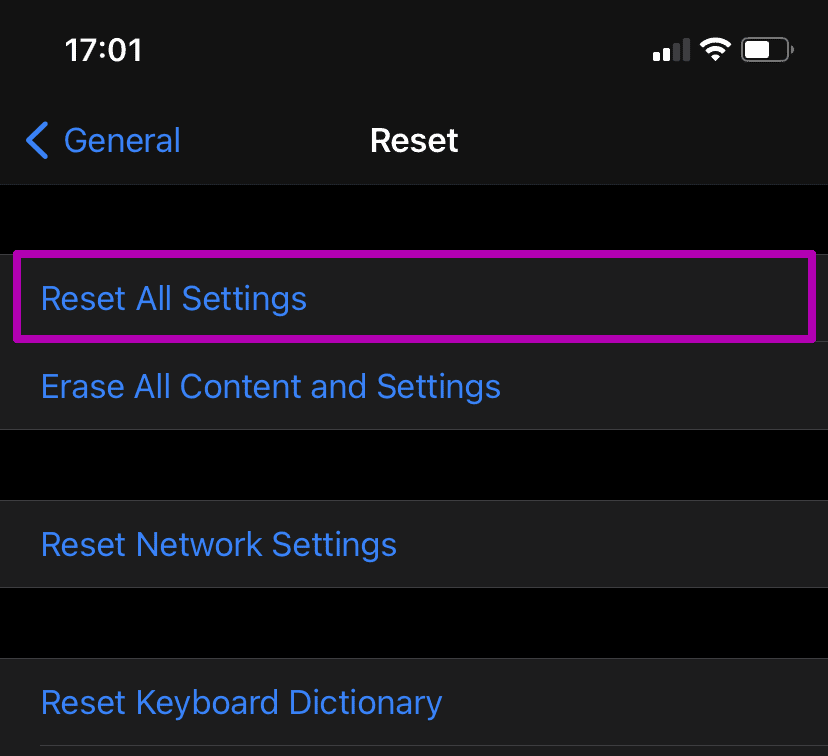
Чтобы сбросить настройки на вашем iPhone, начните с открытия приложения «Настройки». Затем перейдите в «Основные» > «Настройки» > «Сброс» и нажмите «Сбросить все настройки». Введите код доступа к устройству и снова нажмите «Сбросить все настройки» для подтверждения.
Библиотека приложений исправлена
Если вам удалось снова заставить библиотеку приложений работать, не забудьте проверить все замечательные способы ее использования. Однако, если у вас по-прежнему возникают проблемы с этой функцией, вы, вероятно, имеете дело с ошибкой, связанной с программным обеспечением, и лучше всего подождать, пока не появится следующее дополнительное обновление iOS.
Не могу дождаться? Попробуйте сбросить iPhone до заводских настроек — вы можете сделать это, перейдя в «Настройки»> «Основные»> «Сброс»> «Удалить все содержимое и настройки». Вы потеряете все свои данные, поэтому обязательно сделайте резервную копию своего iPhone в iCloud или на Mac/ПК, прежде чем продолжить.
Далее: приложение Apple Translate — важное новшество в iOS 14. Откройте для себя все замечательные советы и приемы, которые вы можете реализовать с его помощью.
Программы для Windows, мобильные приложения, игры - ВСЁ БЕСПЛАТНО, в нашем закрытом телеграмм канале - Подписывайтесь:)